Cara Mengaktifkan Mode Pengembang di Microsoft Outlook
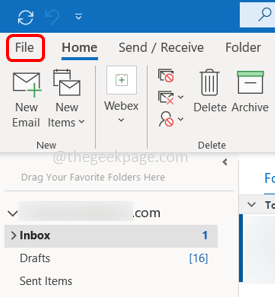
- 3297
- 92
- John Ratke
Seseorang dapat membuat formulir, formulir desain, atau menulis makro di Outlook. Anda dapat membuat formulir yang disesuaikan dengan menambahkan bidang, dan atribut dan juga membagikannya. Itu dapat dilakukan dengan mengaktifkan mode pengembang. Fitur ini secara default dinonaktifkan di Outlook. Untuk menggunakannya, ada beberapa langkah untuk diikuti. Dalam artikel ini, mari kita pelajari cara mengaktifkan mode pengembang di Outlook.
Aktifkan mode pengembang di Outlook.
Langkah 1: Buka Microsoft Outlook dan klik pada Mengajukan tab
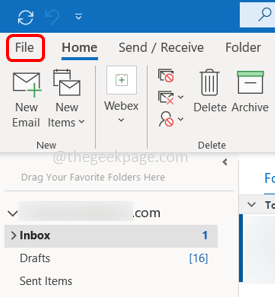
Langkah 2: Gulir ke bawah dan di sebelah kiri klik Pilihan
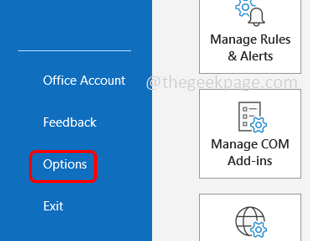
Langkah 3: Jendela Outlook Options akan terbuka dan di sebelah kiri klik Kustomisasi Pita
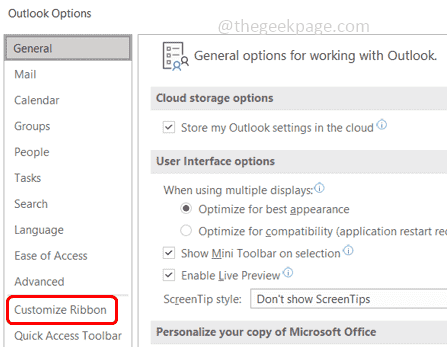
Langkah 4: Di Sesuaikan pita Bagian dari dropdown pilih Tab utama
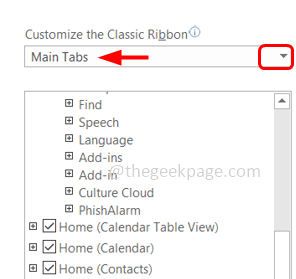
Langkah 5: Pilih kotak centang di samping Pengembang untuk mengaktifkan mode pengembang dan klik OKE
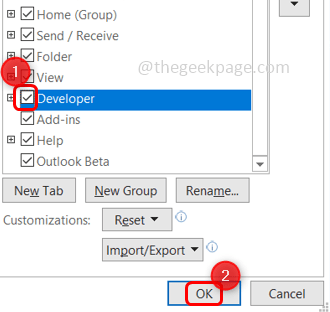
Langkah 6: Sekarang Anda akan melihat tab pengembang telah ditambahkan ke pita Outlook di bagian atas.
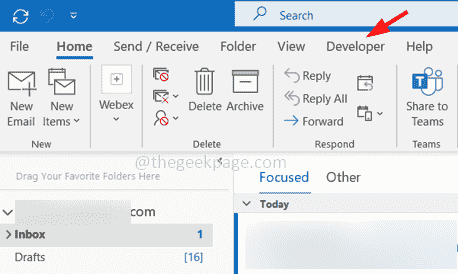
Langkah 7: Klik pada Pengembang tab di atas
Langkah 8: Di sini ada berbagai opsi seperti membuat formulir, merancang formulir, makro, visual basic, dll. Anda dapat mengkliknya sesuai kebutuhan Anda untuk menggunakan opsi ini.
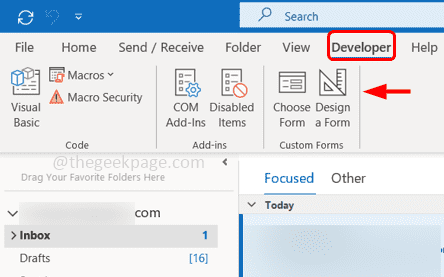
Langkah 9: Untuk menonaktifkan mode pengembang, Hapus centang Opsi Pengembang dengan mengklik kotak centang dan mengklik OKE.
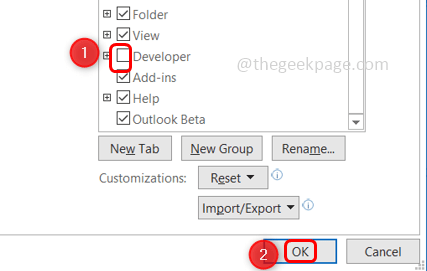
Itu dia! Saya harap artikel ini bermanfaat. Terima kasih!!
- « Cara memperbaiki layanan lokasi abu -abu di windows 10 /11
- Cara mengetahui versi Xbox Series X / S yang mana yang Anda miliki »

